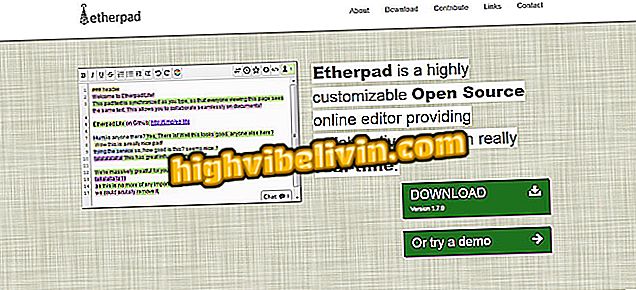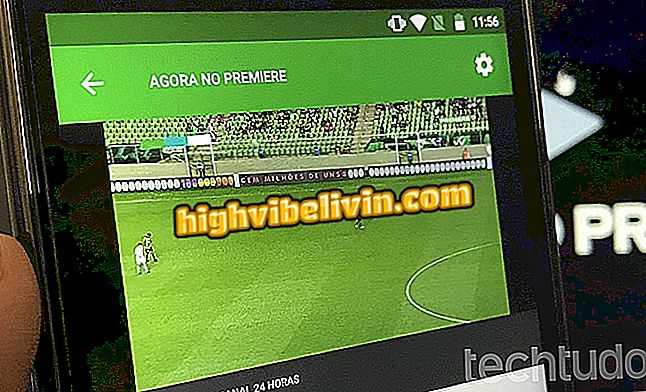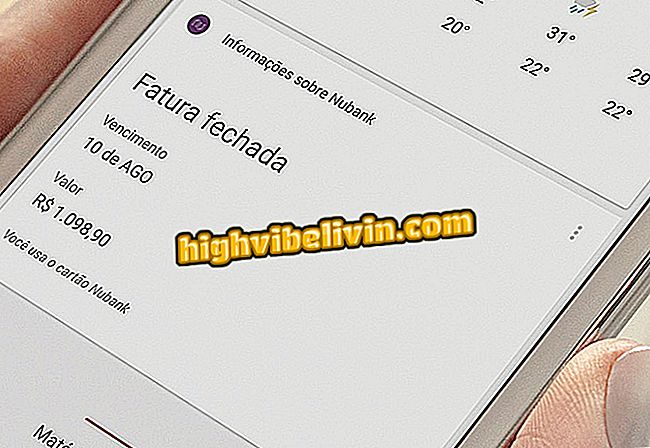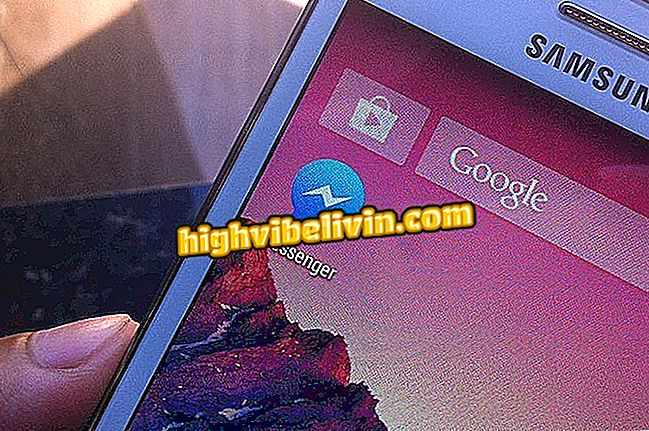Jak zrobić symbole na klawiaturze notebooka
Klawiatura twojego notebooka jest zdolna do pisania o wiele więcej znaków, niż się wydaje, takich jak "ukryte" symbole. Naciskając klawisz "Alt" wraz z kilkoma sekwencjami liczbowymi, użytkownik może wprowadzić kilka różnych symboli. Znany jako kod Alt, te graficzne reprezentacje ujawniają specjalne znaki używane codziennie, takie jak znak towarowy (TM), znak towarowy (®), uśmiech (☺) i ikona serca (♥).
Największą zaletą kodów alt jest to, że można je wstawiać do dowolnego dokumentu na pulpicie, nawet w Notatniku systemu Windows, nawet jeśli program nie ma emoji. Na poniższej liście zobacz, jak tworzyć i wstawiać symbole za pomocą klawiatury laptopa.
CZYTAJ: Klawiatura ma "tajne" i nieznane funkcje; sprawdź to

Dowiedz się, jak tworzyć symbole alt na klawiaturze notebooka
Chcesz kupić telefon komórkowy, telewizor i inne produkty dyskontowe? Know the Compare
Jeśli Twój notebook nie ma osobnej klawiatury numerycznej, klawisze "U", "I", "O", "J", "K", "L" i "M" wraz z kluczami 7, 8 i 9, wykona tę funkcję, gdy włączona jest opcja NumLock. W takim przypadku klawisze zwykle mają wydrukowane odpowiednie numery. Sprawdź obraz poniżej rozkładu liczb według klucza.

Równoważne liczby każdego klawisza, gdy notebook nie ma osobnej klawiatury numerycznej
Aby konfiguracja działała, klucz NumLock musi być włączony, jak już wspomniano powyżej. Gdy to zrobisz, po prostu przytrzymaj klawisz "Alt" i wprowadź kod numeryczny odpowiadający symbolowi, który chcesz napisać - procedurę, która powinna być również zastosowana przez osoby posiadające dedykowaną klawiaturę numeryczną.
Zobacz tabelę symboli poniżej:
Podstawowa tabela kodów Alt
| 1 | (Tj. | ü | 129 |
| 2 | (Tj. | i | 130 |
| 3 | ♥ | â | 131 |
| 4 | ♦ | an | 132 |
| 5 | (Tj. | do | 133 |
| 6 | (Tj. | aa | 134 |
| 7 | • | a | 135 |
| 8 | (Tj. | i | 136 |
| 9 | ○ | jest | 137 |
| 10 | (Tj. | ee | 138 |
| 11 | (Tj. | i | 139 |
| 12 | (Tj. | î | 140 |
| 13 | (Tj. | ì | 141 |
| 14 | (Tj. | Ę | 142 |
| 15 | (Tj. | A | 143 |
| 16 | ► | Tak jest | 144 |
| 17 | ◄ | æ | 145 |
| 18 | (Tj. | A | 146 |
| 19 | ! | δ | 147 |
| 20 | ¶ | ö | 148 |
| 21 | § | lub | 149 |
| 22 | (Tj. | û | 150 |
| 23 | (Tj. | lub | 151 |
| 24 | ↑ | (tj. | 152 |
| 25 | ↓ | Ö | 153 |
| 26 | → | Ü | 154 |
| 27 | ← | ø | 155 |
| 28 | (Tj. | £ | 156 |
| 29 | (Tj. | Ø | 157 |
| 30 | ▲ | × | 158 |
| 31 | ▼ | ƒ | 159 |
| 32 | do | 160 | |
| 33 | ! | i | 161 |
| 34 | " | lub | 162 |
| 35 | # | ú | 163 |
| 36 | $ | s | 164 |
| 37 | % | S | 165 |
| 38 | & | Th | 166 |
| 39 | " | º | 167 |
| 40 | ( | The | 168 |
| 41 | ) | ® | 169 |
| 42 | * | (Tj. | 170 |
| 43 | + | ½ | 171 |
| 44 | , | ¼ | 172 |
| 45 | - | A | 173 |
| 46 | . | « | 174 |
| 47 | / | » | 175 |
| 48 | 0 | (Tj. | 176 |
| 49 | 1 | (Tj. | 177 |
| 50 | 2 | (Tj. | 178 |
| 51 | 3 | (Tj. | 179 |
| 52 | 4 | (Tj. | 180 |
| 53 | 5 | A | 181 |
| 54 | 6 | Â | 182 |
| 55 | 7 | Do | 183 |
| 56 | 8 | © | 184 |
| 57 | 9 | (Tj. | 185 |
| 58 | : | (Tj. | 186 |
| 59 | ; | (Tj. | 187 |
| 60 | < | (Tj. | 188 |
| 61 | = | ¢ | 189 |
| 62 | > | (Tj. | 190 |
| 63 | ? | (Tj. | 191 |
| 64 | @ | (Tj. | 192 |
| 65 | A | (Tj. | 193 |
| 66 | B | (Tj. | 194 |
| 67 | C | (Tj. | 195 |
| 68 | D | ─ | 196 |
| 69 | E | (Tj. | 197 |
| 70 | F | an | 198 |
| 71 | G | Do | 199 |
| 72 | H | (Tj. | 200 |
| 73 | Ja | (Tj. | 201 |
| 74 | J | (Tj. | 202 |
| 75 | K | (Tj. | 203 |
| 76 | L | (Tj. | 204 |
| 77 | M | (Tj. | 205 |
| 78 | N | (Tj. | 206 |
| 79 | O | (Tj. | 207 |
| 80 | P | ð | 208 |
| 81 | Q | (Tj. | 209 |
| 82 | R | I | 210 |
| 83 | S | (Tj. | 211 |
| 84 | T | I | 212 |
| 85 | U | ı | 213 |
| 86 | V | Ja | 214 |
| 87 | W | Î | 215 |
| 88 | X | (Tj. | 216 |
| 89 | Y | (Tj. | 217 |
| 90 | Z | (Tj. | 218 |
| 91 | [ | (Tj. | 219 |
| 92 | \ | (Tj. | 220 |
| 93 | ] | | | 221 |
| 94 | ^ | Ì | 222 |
| 95 | _ | (Tj. | 223 |
| 96 | `` | O | 224 |
| 97 | do | ß | 225 |
| 98 | b | Δ | 226 |
| 99 | c | (Tj. | 227 |
| 100 | d | δ | 228 |
| 101 | i | Õ | 229 |
| 102 | f | μ | 230 |
| 103 | g | (tj. | 231 |
| 104 | h | (Tj. | 232 |
| 105 | i | Ú | 233 |
| 106 | j | (Tj. | 234 |
| 107 | k | Ù | 235 |
| 108 | l | i | 236 |
| 109 | m | " | 237 |
| 110 | n | ¯ | 238 |
| 111 | " | 239 | |
| 112 | str | 240 | |
| 113 | q | ± | 241 |
| 114 | r | (Tj. | 242 |
| 115 | s | (Tj. | 243 |
| 116 | t | ¶ | 244 |
| 117 | u | § | 245 |
| 118 | v | (Tj. | 246 |
| 119 | w | (Tj. | 247 |
| 120 | x | ° | 248 |
| 121 | i | ¨ | 249 |
| 122 | z | · | 250 |
| 123 | ¹ | 251 | |
| 124 | ² | 253 | |
| 126 | ~ | ■ | 254 |
| 127 | (Tj. | 255 | |
| 128 | Ç |
Tabela uzupełnień Alt
| 0128 | € | Do | 0195 |
| 0130 | , | Ę | 0196 |
| 0131 | ƒ | A | 0197 |
| 0132 | " | A | 0198 |
| 0133 | ... | Ç | 0199 |
| 0134 | † | I | 0200 |
| 0135 | ‡ | Tak jest | 0201 |
| 0136 | I | 0202 | |
| 0137 | (Tj. | (Tj. | 0203 |
| 0138 | Š | Ì | 0204 |
| 0139 | < | Ja | 0205 |
| 0140 | (Tj. | Î | 0206 |
| 0142 | Ž | (Tj. | 0207 |
| 0145 | " | (Tj. | 0208 |
| 0146 | " | S | 0209 |
| 0147 | " | (Tj. | 0210 |
| 0148 | " | O | 0211 |
| 0149 | • | Δ | 0212 |
| 0150 | - | Õ | 0213 |
| 0151 | - | Ö | 0214 |
| 0152 | ~ | × | 0215 |
| 0153 | ™ | Ø | 0216 |
| 0154 | š | Ù | 0217 |
| 0155 | > | Ú | 0218 |
| 0156 | œ | (Tj. | 0219 |
| 0158 | § | Ü | 0220 |
| 0159 | (Tj. | " | 0221 |
| 0160 | (Tj. | 0222 | |
| 0161 | A | ß | 0223 |
| 0162 | ¢ | do | 0224 |
| 0163 | £ | do | 0225 |
| 0164 | (Tj. | â | 0226 |
| 0165 | (Tj. | an | 0227 |
| 0166 | | | an | 0228 |
| 0167 | § | aa | 0229 |
| 0168 | ¨ | æ | 0230 |
| 0169 | © | a | 0231 |
| 0170 | Th | ee | 0232 |
| 0171 | « | i | 0233 |
| 0172 | (Tj. | i | 0234 |
| 0173 | jest | 0235 | |
| 0174 | ® | ì | 0236 |
| 0175 | ¯ | i | 0237 |
| 0176 | ° | î | 0238 |
| 0177 | ± | i | 0239 |
| 0178 | ² | ð | 0240 |
| 0179 | ³ | s | 0241 |
| 0180 | " | lub | 0242 |
| 0181 | μ | lub | 0243 |
| 0182 | ¶ | δ | 0244 |
| 0183 | · | δ | 0245 |
| 0184 | (Tj. | ö | 0246 |
| 0185 | ¹ | (Tj. | 0247 |
| 0186 | º | ø | 0248 |
| 0187 | » | lub | 0249 |
| 0188 | ¼ | ú | 0250 |
| 0189 | ½ | û | 0251 |
| 0190 | (Tj. | ü | 0252 |
| 0191 | The | i | 0253 |
| 0192 | Do | (tj. | 0254 |
| 0193 | A | (tj. | 0255 |
| 0194 | Â |

Notebook: Wskazówki dotyczące rozwiązywania kluczowych problemów z klawiaturą
Jak skonfigurować klawiaturę notebooka? Komentuj forum